So verschlüsseln Sie eine Disc mit Bitlocker in Windows 10
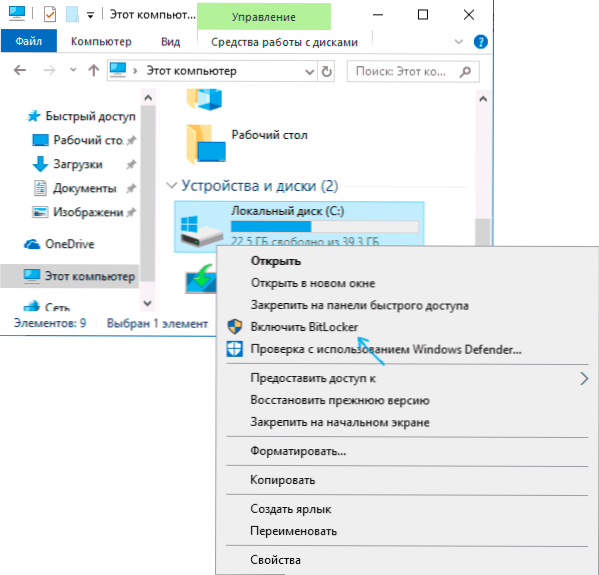
- 1101
- 120
- Samantha Trampeli
Windows 10 Editions Professional und Corporate verfügen über ein gebaues Bitlocker -Dienstprogramm, mit dem die Inhalte der Festplatte (einschließlich eines systemischen) oder externen Laufwerks zuverlässig verschlüsselt werden (mehr dazu in einer separaten Anleitung: Wie man ein Passwort auf einen Blitz einfügt seinen Inhalt fahren und verschlüsseln). Natürlich können Sie dazu beispielsweise Veraacrypt verwenden, aber in den meisten Fällen können Sie einen gebauten Verschlüsselungsdienstprogramm empfehlen.
In diesen Anweisungen, wie Sie eine Festplatte mit Bitlocker verschlüsseln können. Ein Beispiel für den Systemabschnitt der Festplatte, aber die Essenz bleibt unverändert und bei Bedarf Verschlüsselung anderer Discs. Sie können auch eine virtuelle Festplatte erstellen und verschlüsseln. Daher erhalten Sie einen sicheren Dateicontainer mit der Möglichkeit einer Sicherung in der Cloud und auf verschiedenen Laufwerken, um auf andere Computer zu übertragen. Es kann auch interessant sein: Bitlocker -Verschlüsselung in Windows 10 Home.
SSD oder Festplattenverschlüsselungsprozess mit BitLocker
Der Verschlüsselungsprozess von Discs mit BitLocker ist keine sehr schwierige Aufgabe. Sie müssen die folgenden einfachen Schritte ausführen:
- Wählen Sie im Leiter eine Festplatte aus, die verschlüsselt werden muss, klicken Sie auf die rechte Maustaste und wählen Sie "Bitlocker einschalten".
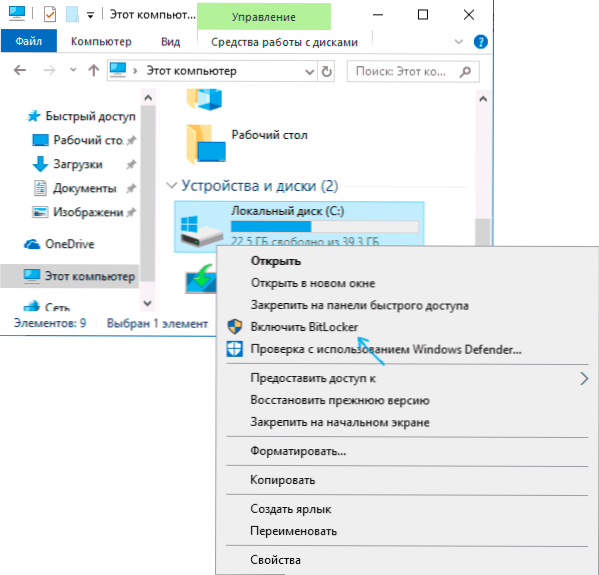
- Wenn Sie eine Meldung sehen, dass "dieses Gerät das vertrauenswürdige TPM -Plattformmodul nicht verwenden kann", möchten Sie die Systemscheibe verschlüsseln, und das TPM -Modul fehlt oder deaktiviert. Das Problem wird hier gelöst: So aktivieren Sie Bitlocker ohne TPM.
- Nach einer kurzen Überprüfung der Discs sehen Sie einen Vorschlag zur Konfiguration des Entsperrtyps: Fügen Sie ein USB -Gerät mit Flash -Speicher (gewöhnliches Flash -Laufwerk) ein oder geben. In meiner Praxis verwende ich den Element "Geben Sie das Passwort ein". In diesem Fall kann der Eintragsvorschlag eines Passworts nicht angezeigt werden, wie das BitLocker -Passwort auf Laptops und Computern mit TPM aktiviert werden kann.
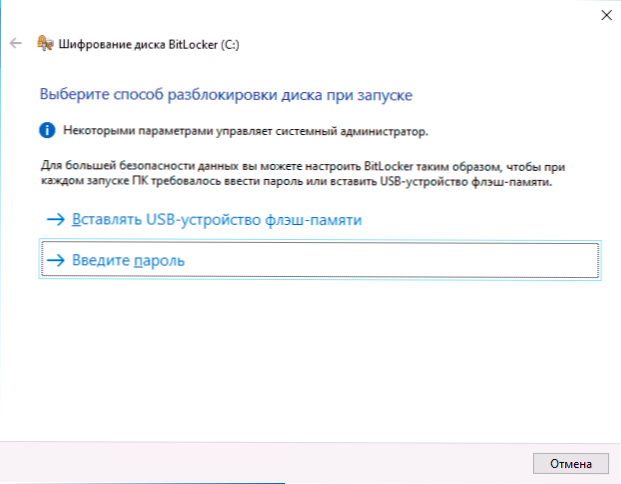
- Wenn Sie auch das Entsperren mit einem Passwort verwenden, geben Sie Ihr Passwort ein und bestätigen Sie es. Ich empfehle dringend, es herauszuschreiben, wenn es die Möglichkeit gibt, das angegebene Passwort zu vergessen (ansonsten können Sie den Zugriff auf Daten vollständig verlieren). Weiter klicken".
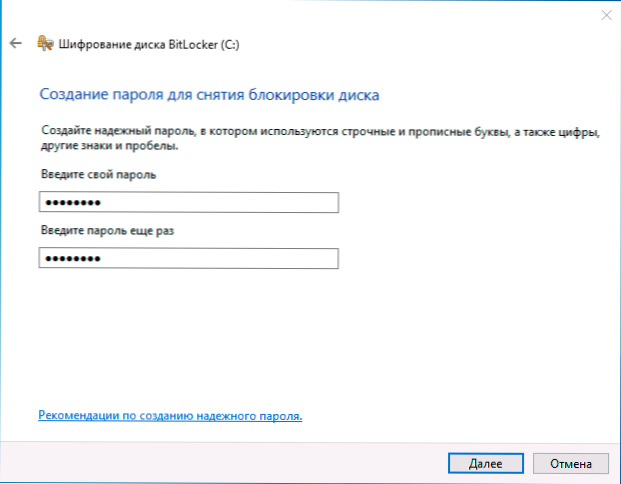
- Sie werden eingeladen, den Schlüssel zu speichern, um den Zugriff auf die CD wiederherzustellen. Sie können den Schlüssel nach eigenem Ermessen an verschiedenen Orten speichern. Unabhängig davon, welche Option Sie ausgewählt haben, stark Ich empfehle Ihnen, diesen Schritt ernst zu machen (und behalten Sie den Schlüssel nicht zu derselben Festplatte, die verschlüsselt ist): Stromversagen, Fehler des Dateisystems können zu Problemen mit dem Zugriff auf die verschlüsselte Festplatte einfach nach Passwort führen, und der Wiederherstellungsschlüssel hilft wirklich beim Zugriff auf Daten. Ich persönlich stand in den letzten 5 Jahren zweimal mit meinem Hauptcomputer und war mir sehr dankbar, dass ich einen Restaurierungsschlüssel hatte - er half beider Male.
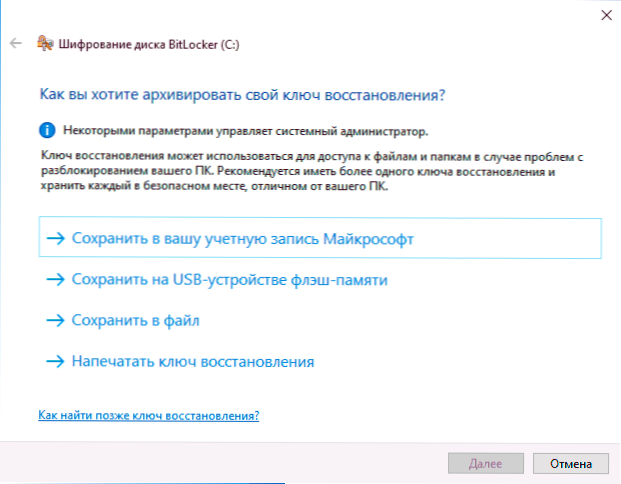
- Die nächste Stufe ist die Wahl, welcher Teil der Scheibe verschlüsselt ist. Für die meisten Benutzer ist die Option „Verschlüsseln Sie nur einen besetzten Ort auf der Festplatte“ (in diesem Fall werden alle Dateien, die sich bereits auf der Festplatte befinden, verschlüsselt und alles, was darauf geschrieben ist, wird automatisch verschlüsselt). Die zweite Option ist verschlüsselt und freier Speicherplatz. Was es gibt? Wenn Sie beispielsweise sehr geheime Daten auf dieser Festplatte hatten und dann gelöscht wurden, besteht die Möglichkeit ihrer Wiederherstellung mit relevanten Datenrestaurierungsprogrammen, die Wiederherstellung. Stellen Sie nach der Verschlüsselung des freien Speicherplatzs die Remote -Daten wieder her (auf jeden Fall, ohne den Zugriff auf die Festplatte freizuschalten).
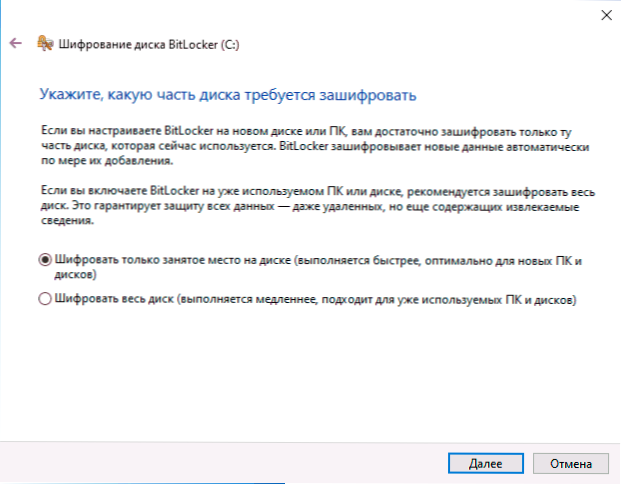
- In den neuesten Versionen von Windows 10 werden Sie auch angeboten, einen Verschlüsselungsmodus auszuwählen. Wenn Sie vorhaben, die Festplatte auszuschalten und sie in anderen Versionen von Windows 10 und 8 zu verbinden.1 wählen Sie den Kompatibilitätsmodus. Andernfalls können Sie einen "neuen Verschlüsselungsmodus" hinterlassen.
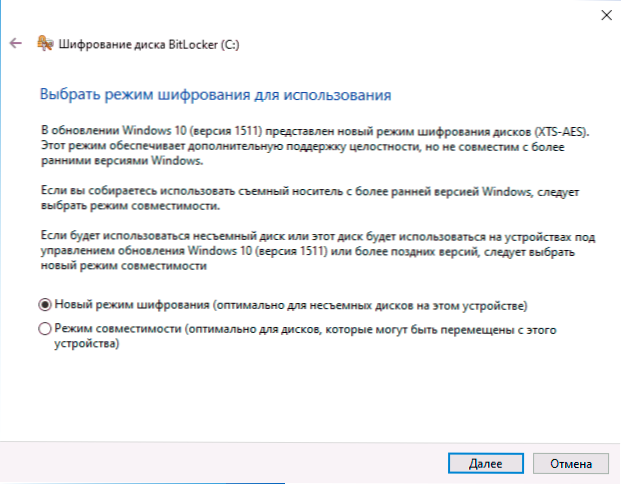
- Lassen Sie im nächsten Fenster den Punkt "Ausführen des Bitlocker" und klicken Sie auf "Weiter".
- Sie sehen eine Benachrichtigung darüber, dass die Festplattenverschlüsselung nach dem Neustart des Computers durchgeführt wird. Einen Neustart durchführen.

- Wenn Sie eine Systemscheibe verschlüsselt haben, müssen Sie vor dem Start von Windows 10 ein bestimmtes BitLocker -Passwort eingeben, um die Festplatte zu entsperren (oder ein USB -Laufwerk herzustellen, wenn der Schlüssel darauf erstellt wurde).
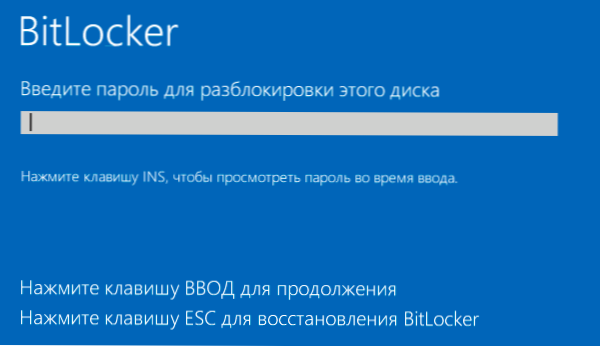
- Nach dem Beginn von Windows 10 wird das Laufwerk gemäß den angegebenen Einstellungen verschlüsselt (das entsprechende Symbol wird im Benachrichtigungsbereich angezeigt und beim Öffnen ein Fenster mit Verschlüsselungsfortschritt). Sie können den Computer verwenden, während Sie den Speicherplatz auf der Festplatte verschlüsseln.
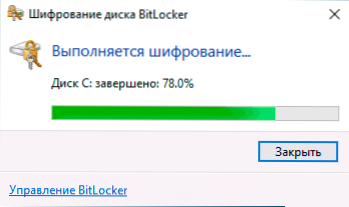
- Wenn die Systemscheibe verschlüsselt wurde, steht Ihnen sofort zur Verfügung (da das Passwort im vorherigen Schritt eingegeben wurde). Wenn der Abschnitt oder das externe Laufwerk des Festplattensystems nicht verschlüsselt ist, werden Sie beim Öffnen dieser Festplatte im Leiter aufgefordert, ein Passwort für den Zugriff auf Daten einzugeben.
- Am Ende des Prozesses, dessen Dauer von der besetzten Stelle auf der Scheibe und der Geschwindigkeit ihres Betriebs abhängt (auf HDD langsamer auf SSD), erhalten Sie eine verschlüsselte Festplatte.
Alle Daten, die Sie darauf aufzeichnen, werden "im laufenden" verschlüsselt und auch entschlüsselt werden. Für Nicht -System -Discs können Sie das Kontextmenü jederzeit verwenden, um es zu blockieren (damit die andere Person ihren Inhalt nicht hinter demselben Computer öffnen kann).
Es gibt immer Zugriff auf eine verschlüsselte Systemscheibe, während das System gestartet wurde (ansonsten konnte es nicht funktionieren).
Wenn es Fragen zur Verschlüsselung mit BitLocker gibt - fragen Sie in den Kommentaren, ich werde versuchen zu beantworten.
- « So deaktivieren Sie Windows 10
- So ändern Sie die Größe und Farbe des Mauszeigers sowie andere Parameter des Cursors in Windows 10 »

